Windows képernyő rögzítő eszköz egy ingyenes képernyő-rögzítő eszköz, amelyet a Windows operációs rendszeren működtetnek. A Windows Screen Capture Tool segítségével teljes képernyőt, kiválasztott képernyőterületet, ablakokat, weboldalakat és egyebeket rögzíthet. Ezen felül hozzáadhat vízjeleket a rögzített képernyőképhez, vagy szerkesztheti a képet az alap képszerkesztő segítségével.
Windows képernyő rögzítő eszköz

Az eszköz Modern vagy Metro felhasználói felülettel rendelkezik, a főmenü pedig ablaktáblákba kerül. A bal oldalon található az Opciók ablaktábla, a jobb oldalon pedig az Előnézet és az Állapot panel. Az Opciók ablaktáblában csempék formájában kínálja a képrögzítési beállításokat. Miután elkészítette a képet, a rögzített tartalom megtekinthető. Azt is megtudhatja, hogy a vágólapon van-e kép vagy sem.

A program tartalmaz néhány egyedi funkciót, például lehetőséget a kurzorok hozzáadására vagy sem. Képernyőképeket kétféleképpen is rögzíthet, beleértve az egérmutatót vagy a kurzor kizárását. Egy ikont helyeznek el a tálcán vagy az értesítési területen, hogy a felhasználó könnyedén hozzáférhessen opcióihoz.

Vannak előre definiált gyorsbillentyűk, amelyek lehetővé teszik a műveletek egyszerű végrehajtását. A Beállítások menüben bármikor módosíthatja őket az igényeinek megfelelően.
Teljes képernyős rögzítés
A program könnyedén képes rögzíteni a számítógép képernyőjét képként, függetlenül a képernyő felbontásától. A program nem veszi fel magát a képernyőfelvételbe. Készíthet teljes képernyőt az értesítési ikonról, vagy használhatja az „Alt + F” parancsikont, amikor a programablak aktív.
Terület rögzítése
Ha erre a lehetőségre kattint, egy új, áttetsző ablak jelenik meg. Az ablak húzásával és átméretezésével kiválaszthatja a rögzíteni kívánt területet. Ha elkészült, kattintson a rögzítés gombra, és visszatér a fő ablakba, a kiválasztott területet az előnézeti ablaktáblában rögzítve. Ennek az opciónak a parancsikonja: „Alt + A”.

Ablak rögzítése
Miután rákattintott erre az opcióra, megjelenik egy új lista, amely az összes aktív ablakot tartalmazza; kiválaszthatja a kívánt ablakot, és kattintson a rögzítés gombra. Az ablak rögzül az Előnézet panelre! A funkció használatához használhatja az „Alt + W” billentyűparancsot is.

Weboldal rögzítése
A weboldalrészletek rögzítése és a hozzájuk történő csatlakozás nehéz feladat. A programunk ezen funkciójával teljes weboldalt / weboldalt készíthet. Kiválaszthatja a kívánt dimenziót, vagy teljes görgetési rögzítést is végezhet. Az opció parancsikonja, „Alt + I”.

Vízjelek
Könnyen adhat szerzői jogokat a képeinek, ha egyedi szöveges vízjeleket ad hozzá a képhez. Testreszabhatja a szöveg betűtípusát, méretét és színét. Két olyan alapértelmezett hely áll rendelkezésre, amelyek felül és alul vannak, és egyéni pontot is megadhat a pont helyének megadásával. Parancsikonja: „Alt + C”.

Képszerkesztő
Az ingyenes szoftver tartalmaz egy alapvető képszerkesztőt, amely lehetővé teszi néhány egyszerű effektus hozzáadását és a rögzített képernyőképek forgatását / megfordítását. A képeket balra vagy jobbra forgathatja, és vízszintesen vagy függőlegesen is elforgathatja a képet. Élesítheti / diffúz / simíthatja a képet. A képen végrehajtott módosításokat a Visszavonás gombra kattintva lehet visszavonni. A Képszerkesztő billentyűkódja: „Alt + E”.

Windows Screen Capture Tool v1.0, a TWC istállók egy újabb ingyenes programját fejlesztette ki a TWC Author, Pazar Thakkar. Az alkalmazás kódolva van .NET és megköveteli .NET Framework 4.0 telepítve. Ez az ingyenes szoftver telepítésként vagy hordozható eszközként érhető el, és Windows 8 és Windows 7 rendszereken tesztelték, 32 bites és 64 bites, de Windows 10 rendszeren is működik.
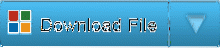
Ha szeretné, ide kattintva letöltheti az önálló hordozható verziót.
Ha el akarja távolítani ezt az eszközt, akkor ha telepítette ezt az ingyenes szoftvert a Telepítő segítségével, akkor eltávolíthatja azt a Vezérlőpulton keresztül. Ha letöltötte a Portable verziót, akkor csak törölnie kell a Program mappát.

 Phenquestions
Phenquestions


